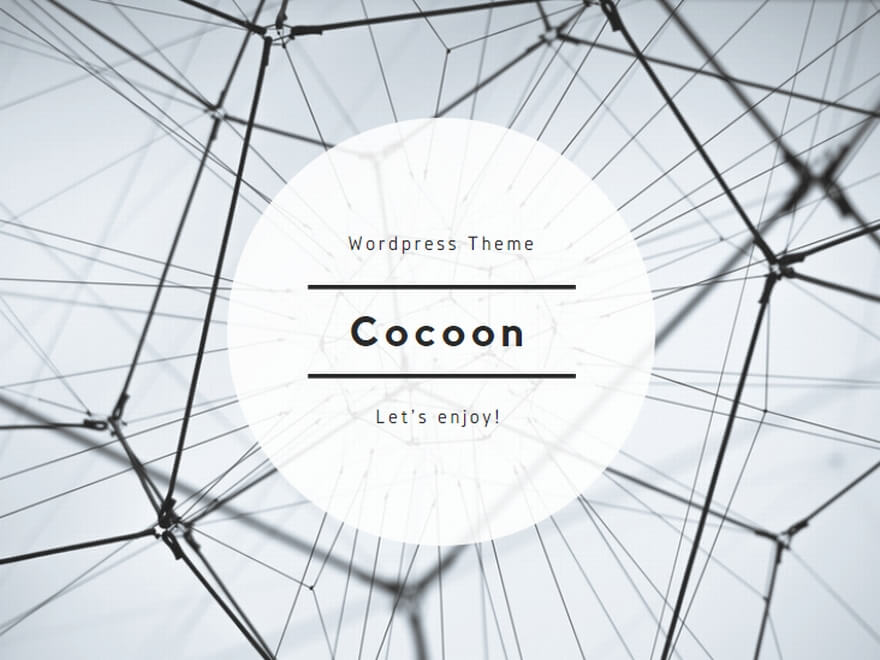ASUS Chromebook C300MAには広くて大きなタッチパッドが装備されています。
このタッチパッドは、マウスの代わりとなるのですが、単純なカーソル移動や
クリックと言った操作以外にも、複数指などのジェスチャー操作によって、
様々な操作ができるマルチタッチ仕様。
使いこなせば、かなり強力で、マウスが必要ないくらい便利。
全てのタッチパッド操作をここに書くことはできませんが、
使うと便利な機能、覚えておきたいジェスチャー、必須のジェスチャー、
ヒント、管理人がよく使う操作を記載したいと思います。
なお、トラックパッド機能としてChromebook(Chrome OS)共通機能
(※随時更新、追加予定)
【基本・必須】
クリック:タップ、指1本で。軽く触るだけで機能する。
カーソル移動:触れたまま移動、指1本で。
ドラッグ&ドロップ:
目的のアイテムを指1本で強く押し下げたまま(左下角付近がよい)、
他の指1本で触れたまま移動(つまり右手と左手の両方を同時に使う操作)
離すとドロップ
右クリック:2本指でタップ
もしくは、
[alt]+1本指タップ
ポップアップ表示が出ますので、様々な応用操作へ。
ページの上下移動:2本指触れたまま上下スライド
ページ内のスクロールで上下に移動、読み進められます。
chromeブラウザだけでなく、他のアプリでも有効。
タブ切り替え:3本指触れたまま左右スライド
chromeブラウザでタブを移動、閲覧するタブを切り替えることができます。
Webページを進む・戻る:2本指で左右スライド
読んでいたページをもう一度読み直したいとき、元のページに戻る
画面を切り替える:3本指を下へスライド
各アプリから使うアプリのウインドウを選択するため
ボタン操作の最上段右から7左から6番目のボタンと同じ
画面切替え終了:3本指を上へスライド
画面を切り替える状態を終える